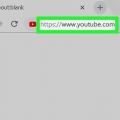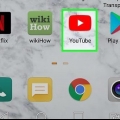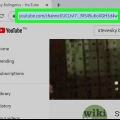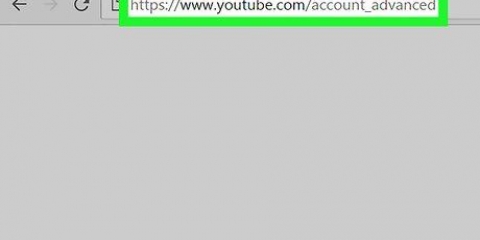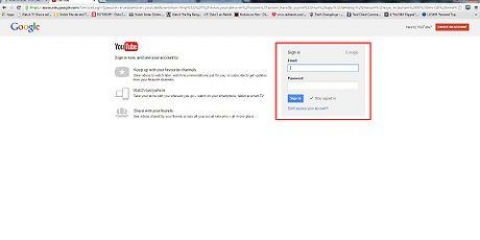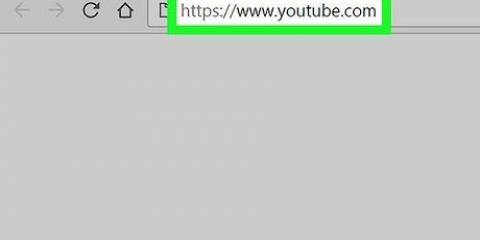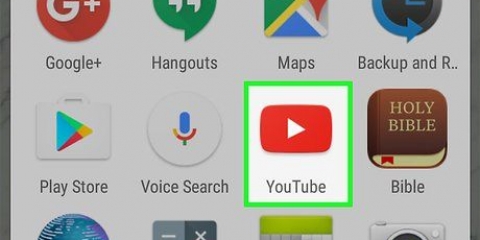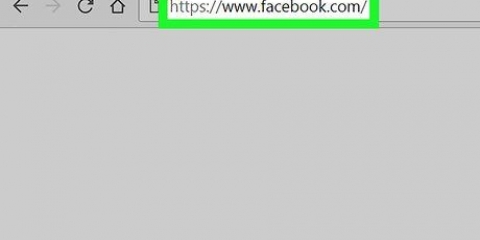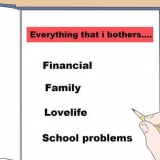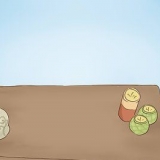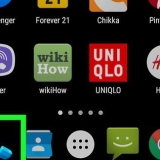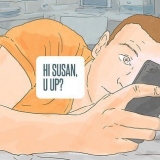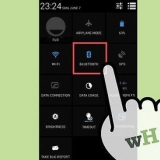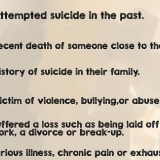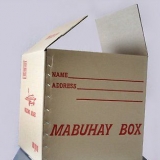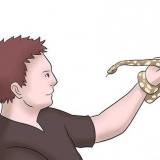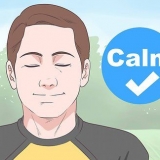Es posible que primero deba dar acceso a la aplicación a sus imágenes. Hay otro icono de cámara en el centro de la pantalla. Toca para cambiar tu imagen de usuario. Desafortunadamente, no puedes usar la cámara de tu teléfono cuando configuras una foto de fondo en YouTube. Si aún desea tomar una foto, debe hacerlo antes de ajustar la foto de fondo en la aplicación.
Siempre puede tocar la flecha izquierda en la esquina superior izquierda para ajustar su selección. YouTube tiene una resolución mínima de 2048 × 1152 para fotos de fondo y un tamaño de archivo máximo de 4 MB. Se le notificará si la imagen elegida es demasiado pequeña o demasiado grande. 






También puede hacer clic Seleccione una foto de su computadora para buscar una foto usted mismo. YouTube tiene una resolución mínima de 2048 × 1152 para fotos de fondo y un tamaño de archivo máximo de 4 MB. Se le notificará si la imagen elegida es demasiado pequeña o demasiado grande. Siempre puedes hacer clic en Cancelar en la barra de menú inferior si desea cargar otra imagen. Las fotos que subes se guardan en tu canal y se pueden encontrar en la pestaña Tus imagenes.



Establece la foto de fondo de tu canal de youtube
Puede establecer una imagen como fondo de su canal de YouTube usando la aplicación de YouTube o en el sitio web. Para hacer esto, debe iniciar sesión en su cuenta, abrir el menú para editar su canal y seleccionar una foto para cargar. Este proceso es muy similar en un dispositivo móvil que en una computadora de escritorio, pero la interfaz del sitio web tiene algunas opciones adicionales para seleccionar su imagen. Usa tu foto de fondo para expresarte y darle a tu canal un atractivo adicional.
Pasos
Método 1 de 2: en la aplicación de YouTube

1. Descarga y abre la aplicación de YouTube. Busque "YouTube" en App Store o Play Store y toque instalar. Toque en Abrir si la aplicación está instalada.

2. Ingrese su dirección de correo electrónico y contraseña y toqueInscribirse. Si aún no tienes una cuenta, puedes tocar Registrarse para hacer uno.

3. Toque el ícono de persona para abrir su cuenta. Este botón se puede encontrar en el lado derecho de la barra de menú superior. Ahora abrirá una lista de opciones para su cuenta y su nombre de usuario aparecerá debajo de la barra de menú.

4. Toca tu foto para abrir la página principal de tu canal.

5. Toca el ícono de ajustes para ver la configuración de tu canal. Este botón está a la derecha de tu nombre de usuario y te permite editar tu canal.

6. Toca el ícono de la cámara en la foto de portada de tu canal y selecciona Elige entre tus fotos. El icono se puede encontrar en el lado derecho de la foto de portada. De Elige entre tus fotos serás enviado a tu galería de fotos.

7. Seleccione una imagen de su galería tocándola. Ahora obtendrá una pantalla donde puede seleccionar una parte de la imagen para poner en su canal.

8. Toque y arrastre para ajustar el área de su imagen. El área dentro del marco es la parte de la imagen utilizada para tu canal.
Use dos dedos para acercar o alejar mientras edita.

9. Toque en Ahorrar. Su imagen ahora se cargará y su fondo se ajustará inmediatamente.
Método 2 de 2: en YouTube.com

1. IrYoutube.com e inicia sesión en tu cuenta. Ingrese la información de su cuenta y haga clic en Inscribirse. Si aún no tiene una cuenta, puede hacer clic en Registrarse para hacer uno.

2. Encuentra el menú de configuración en la esquina superior izquierda. Este botón parece tres rayas horizontales (☰).

3. haga clic en Mi canal. Encontrará este botón debajo Casa y te lleva a tu canal de youtube.

4. haga clic en añadir imagen de banner. Este botón está en el medio de tu foto de portada y abre una pantalla para cargar una imagen.
Si ya tiene una foto de portada que desea cambiar, haga clic en el botón Procesar (el icono del lápiz) en la esquina superior derecha de la imagen.

5. Arrastre una imagen a la pantalla de carga. La imagen se cargará inmediatamente y se le mostrará una vista previa de cómo se verá la imagen en diferentes dispositivos.

6. Alternativamente, haga clic en Galería para seleccionar una imagen predeterminada de YouTube. Encontrará este botón en la pantalla de carga. Aquí puede elegir entre una serie de imágenes estándar que puede usar de forma gratuita.

7. haga clic en cultivo. Este botón se puede encontrar en la esquina inferior izquierda de la pantalla de carga. Le permite recortar la foto de fondo arrastrando los bordes del marco.
con el boton Vista previa de dispositivos vuelves a la pantalla de subida.

8. Seleccione la casilla de verificación Mejorar automáticamente (Opcional). Ubicada a la derecha de la barra de menú inferior, esta opción ajusta automáticamente el balance de color y el brillo de su foto. Puede desmarcar la casilla para revertir los cambios.

9. haga clic en Seleccionando. Este botón azul está en la esquina inferior izquierda de la ventana. Su imagen ahora está guardada en Tus imagenes y establece como nuevo fondo para tu canal.
Consejos
Si bien su foto puede variar ligeramente, la resolución recomendada para las fotos de fondo es de 2048 × 1440 píxeles.
Artículos sobre el tema. "Establece la foto de fondo de tu canal de youtube"
Оцените, пожалуйста статью
Similar
Popular